ps是很多朋友喜欢用的一款设计绘图软件,不不过有些朋友还不会处理ps CS6配置出现错误代码16的问题,下面就来学习ps CS6配置出现错误代码16的处理教程吧。
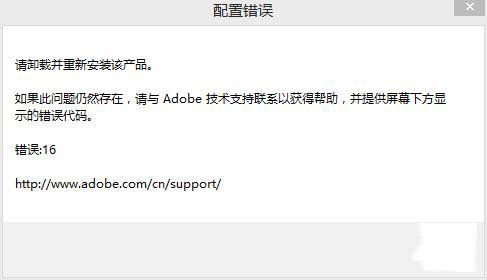
刚开始安装photoshop CS6软件的时候软件运行一切正常,可是再次使用时却出现配置错误提示,无法打开应用。
小编一开始以为是软件不支持Windows8.1系统,搞的小编反复安装了多次不同版本的photoshop CS6软件,特别留意了支持Win all平台,但是结果还是一样。

那么怎么来解决这个问题呢,既然是配置问题,那我们就从配置上入手。不过小编点击应用选择 "以管理员身份运行" 却发现photoshop 既然可以打开。
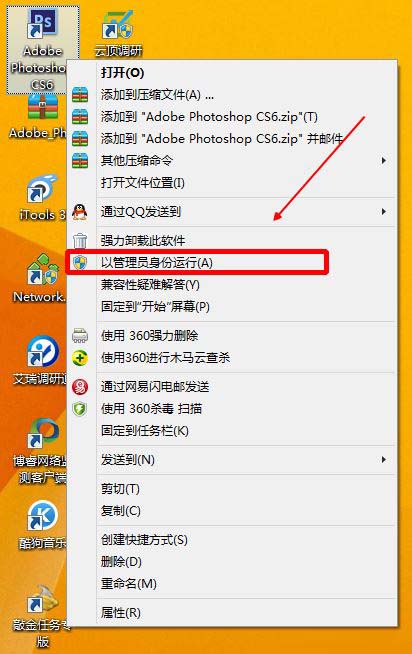
既然能打开那就没啥问题,只是会麻烦点。那么能不能真正的解决这个问题呢,其实是可以的,通过调整软件兼容模式来运行程序 。
右击软件图标,选择“属性”。
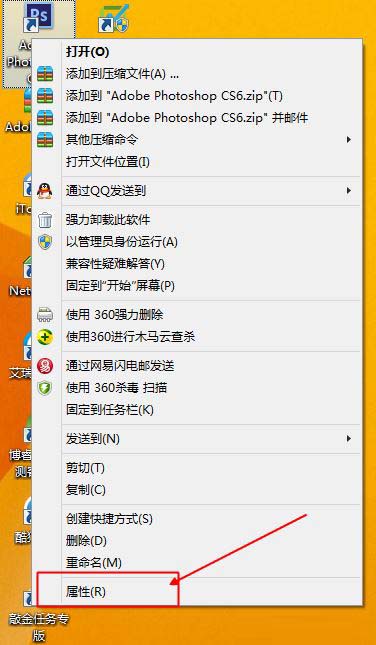
在弹出的对话框里选,我们选择“兼容性”选项卡,在兼容模式下勾选,然后选择Window 8模式.。
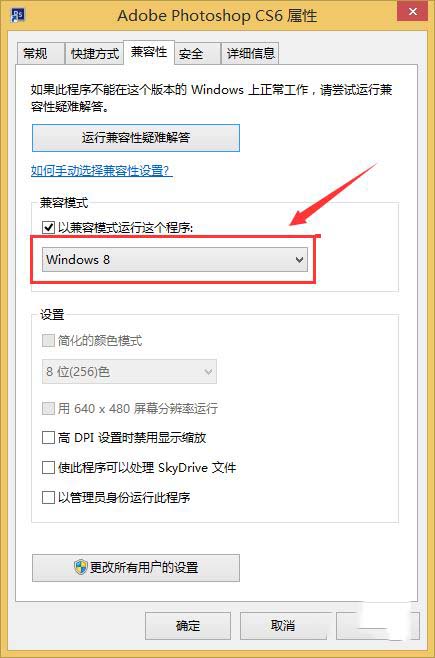
接着在下面的设置栏中勾选“以管理员身份运行此程序”再点击确认(这个一定要勾选,不然还有可能出现配置错误)。
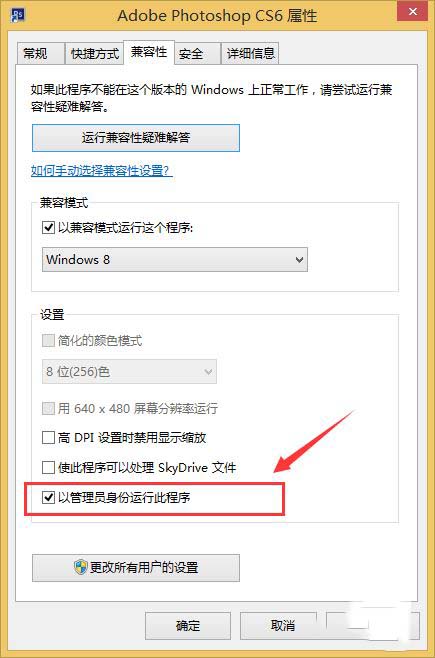
现在我们再直接点击图标是不是就可以直接打开应用啦。
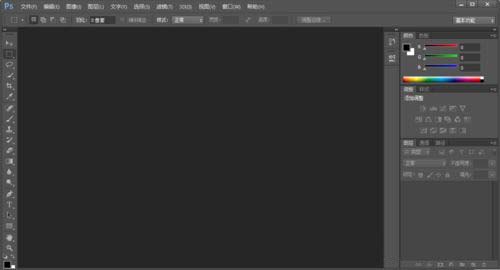
上面就是小编为大家带来的ps CS6配置出现错误代码16的处理教程,希望对大家能够有所帮助哦。
 天极下载
天极下载






























































